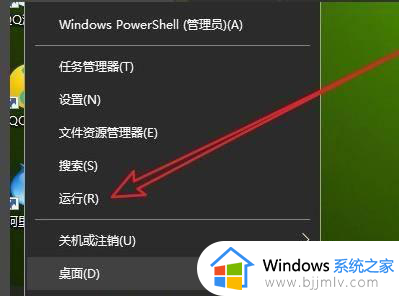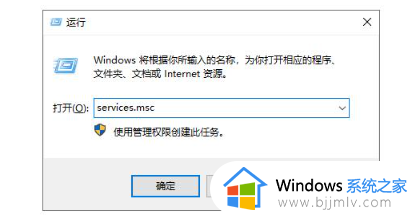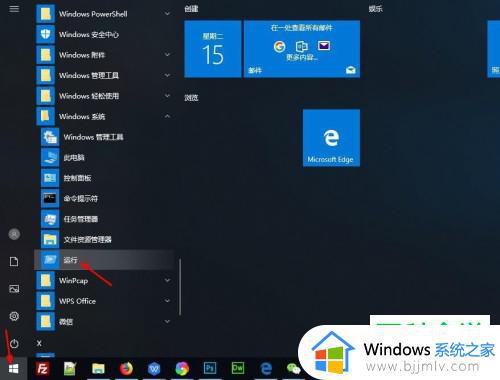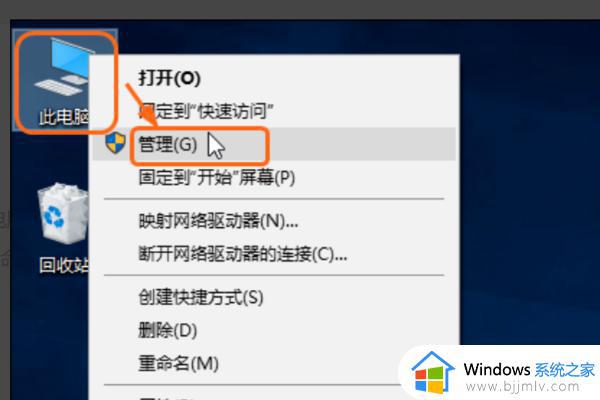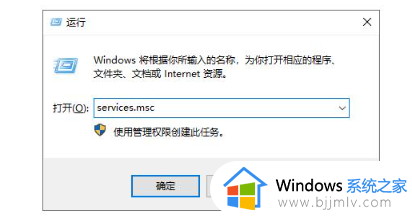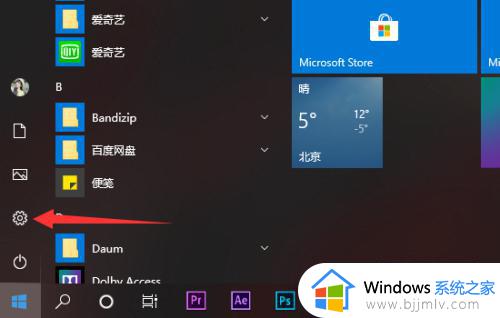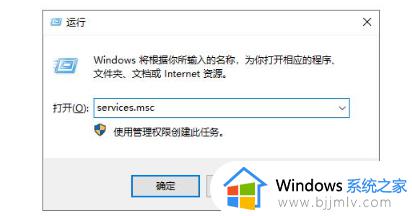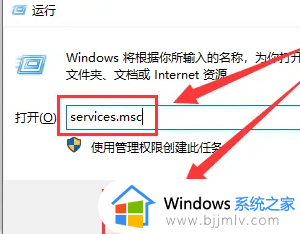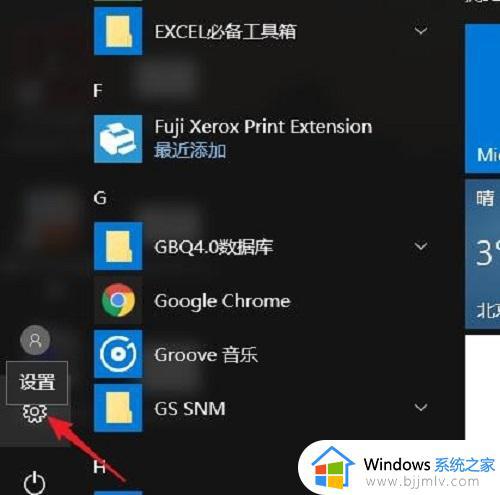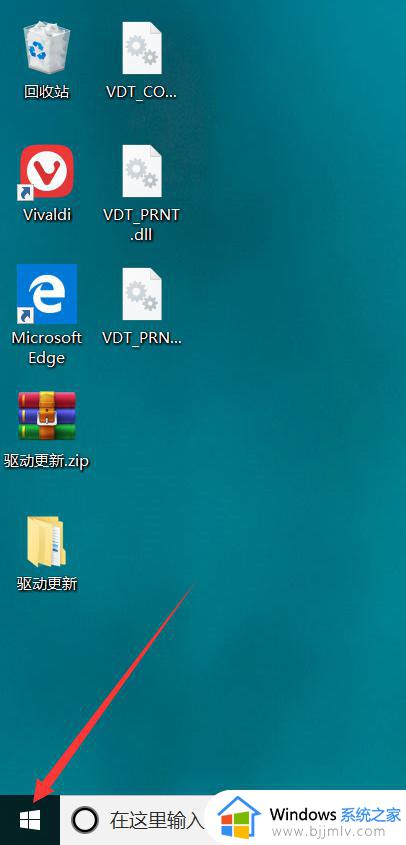win10关闭安全启动方法 win10如何关闭安全启动
更新时间:2023-07-20 16:20:41作者:skai
对于我们经常使用win10操作系统的小伙伴来说,肯定知道win10操作系统中有着一个安全启动的功能,虽然开启之后他可以保护电脑安全启动,但是有的情况它也会出现一些问题,就由很多小伙伴想要关闭它,那么win10如何关闭安全启动呢?接下来小编就带着大家一起来看win10关闭安全启动方法,希望对你有帮助。
方法如下:
1、首先重启/开启电脑。
2、然后在开机时使用热键进入bios设置。(不同品牌电脑的热键不同,可以查看说明书)。
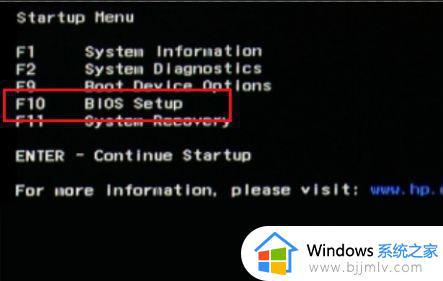
3、然后选择进入“Boot Options”。
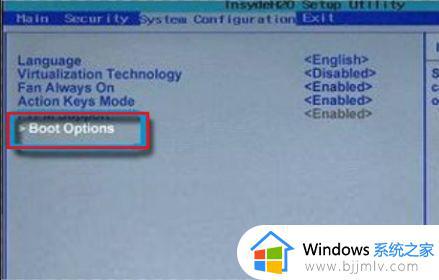
4、选择“Secure Boot”,将“Enabled”改为“Disabled”。
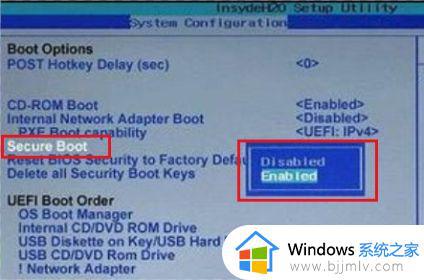
5、然后保存并重启电脑。如果有弹出框,选择“Yes”即可。
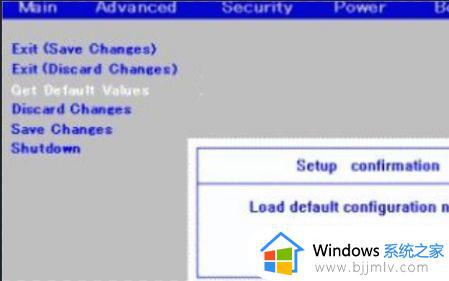
以上全部内容就是小编带给大家的win10关闭安全启动方法详细分享啦,小伙伴们如果能也有需要的话可以参照上述的方法进行操作吧,希望小编的内容对你有所帮助。